مشكلة تعطل خدمة Remote Desktop وعدم الاتصال
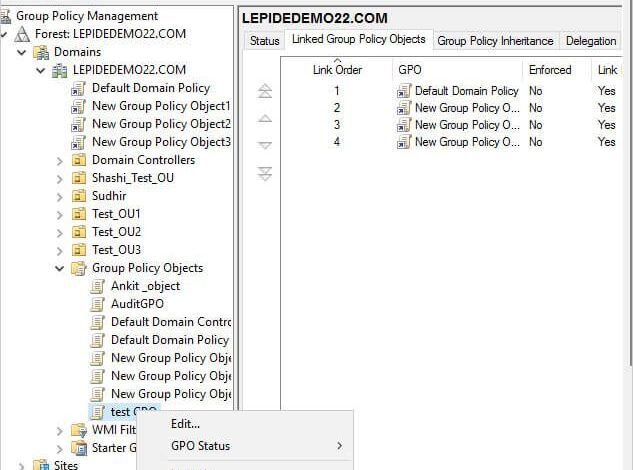
مشكلة تعطل خدمة Remote Desktop وعدم الاتصال: دليل شامل لحل المشكلة
في عالمنا الرقمي المتسارع، أصبحت القدرة على الوصول إلى أجهزة الكمبيوتر عن بُعد ضرورة حتمية للعديد منا. سواء كنت محترفًا يعمل من المنزل، أو مسؤول نظام يدير شبكة من الخوادم، أو ببساطة شخصًا يحتاج إلى الوصول إلى ملفاته، فإن خدمة Remote Desktop (سطح المكتب البعيد) توفر لك هذه الإمكانية. ولكن ماذا يحدث عندما تتوقف هذه الخدمة عن العمل؟ عندما تفشل في الاتصال، أو تظهر لك رسائل خطأ غامضة، يصبح الأمر محبطًا للغاية. هذا المقال هو دليلك الشامل لفهم أسباب مشكلة تعطل خدمة Remote Desktop وكيفية حلها. سنستعرض الأسباب الشائعة، ونقدم لك حلولًا عملية خطوة بخطوة، حتى تتمكن من استعادة الوصول إلى أجهزتك عن بُعد في أسرع وقت ممكن.
فهم أسباب تعطل خدمة Remote Desktop
قبل الغوص في الحلول، من الضروري فهم الأسباب المحتملة وراء تعطل خدمة Remote Desktop. يمكن أن تكون المشكلة بسيطة مثل إعدادات الشبكة الخاطئة، أو معقدة مثل مشاكل في نظام التشغيل أو حتى هجمات سيبرانية. غالبًا ما يكون تحديد السبب هو الخطوة الأولى والأكثر أهمية في حل المشكلة. دعنا نستعرض بعض الأسباب الأكثر شيوعًا التي قد تمنعك من الاتصال بجهازك عن بُعد.
أسباب تتعلق بالشبكة
تعتبر مشاكل الشبكة من أكثر الأسباب شيوعًا لتعطل خدمة Remote Desktop. يمكن أن تشمل هذه المشاكل:
اتصال الإنترنت غير المستقر: إذا كان اتصال الإنترنت لديك ضعيفًا أو غير مستقر، فقد تواجه صعوبة في الاتصال بجهازك عن بُعد. يمكن أن يؤدي فقدان الاتصال المؤقت إلى انقطاع الاتصال أو عدم القدرة على الاتصال في المقام الأول.
جدار الحماية (Firewall): قد يقوم جدار الحماية الموجود على جهازك أو على شبكتك بحظر الاتصالات الواردة إلى خدمة Remote Desktop. يجب التأكد من أن جدار الحماية يسمح بالاتصالات على المنفذ 3389 (المنفذ الافتراضي لـ Remote Desktop).
مشاكل في توجيه الشبكة (Routing): إذا كنت تحاول الاتصال بجهاز موجود على شبكة مختلفة، فقد تكون هناك مشكلة في توجيه حركة المرور عبر الشبكات المختلفة. قد تحتاج إلى تكوين توجيهات صحيحة على جهاز التوجيه الخاص بك.
عنوان IP غير صحيح: تأكد من أنك تستخدم عنوان IP الصحيح للجهاز الذي تحاول الاتصال به. يمكن أن يتغير عنوان IP إذا لم يكن الجهاز لديه عنوان IP ثابت.
أسباب تتعلق بإعدادات Remote Desktop
يمكن أن تؤدي الإعدادات الخاطئة لخدمة Remote Desktop إلى منع الاتصال. تشمل هذه المشاكل:
تعطيل خدمة Remote Desktop: تأكد من تمكين خدمة Remote Desktop على الجهاز الذي تحاول الاتصال به. يمكنك التحقق من ذلك في إعدادات النظام.
عدم السماح للمستخدمين بالاتصال: تأكد من أن حساب المستخدم الذي تحاول استخدامه للاتصال لديه أذونات للوصول إلى خدمة Remote Desktop.
مشاكل في المصادقة: قد تكون هناك مشكلة في عملية المصادقة، مثل كلمة مرور غير صحيحة أو حساب مستخدم معطل.
تكوين المنفذ: في بعض الحالات، قد تحتاج إلى تكوين خدمة Remote Desktop لاستخدام منفذ مختلف غير المنفذ الافتراضي 3389.
أسباب تتعلق بنظام التشغيل
في بعض الأحيان، يمكن أن تكون المشكلة في نظام التشغيل نفسه. يمكن أن تشمل هذه المشاكل:
تحديثات النظام: قد تتسبب تحديثات نظام التشغيل في مشاكل في خدمة Remote Desktop. قد تحتاج إلى إلغاء تثبيت التحديثات الأخيرة أو تحديث برامج التشغيل.
ملفات النظام التالفة: يمكن أن تتسبب ملفات النظام التالفة في مشاكل مختلفة، بما في ذلك مشاكل في خدمة Remote Desktop.
برامج ضارة (Malware): يمكن أن تتداخل البرامج الضارة مع خدمة Remote Desktop أو تمنعها من العمل بشكل صحيح.
خطوات عملية لحل مشكلة Remote Desktop
الآن بعد أن فهمنا الأسباب المحتملة، دعنا نستعرض خطوات عملية لحل مشكلة Remote Desktop. سنبدأ بالحلول البسيطة وننتقل إلى الحلول الأكثر تعقيدًا.
التحقق من اتصال الإنترنت
أول شيء يجب عليك فعله هو التأكد من أن لديك اتصال إنترنت مستقر. يمكنك القيام بذلك عن طريق تصفح الويب أو محاولة الاتصال بجهاز آخر. إذا كان لديك مشكلة في اتصال الإنترنت، فستحتاج إلى إصلاحها قبل محاولة الاتصال بـ Remote Desktop.
التحقق من إعدادات Remote Desktop على الجهاز المستهدف
تأكد من تمكين خدمة Remote Desktop على الجهاز الذي تحاول الاتصال به. للقيام بذلك، اتبع الخطوات التالية:
انقر بزر الماوس الأيمن فوق قائمة "ابدأ" واختر "الإعدادات".
انقر فوق "النظام"، ثم "Remote Desktop".
تأكد من تشغيل مفتاح "تمكين Remote Desktop".
انقر فوق "تحديد المستخدمين الذين يمكنهم الوصول إلى هذا الكمبيوتر" وتأكد من أن حساب المستخدم الذي تحاول استخدامه مدرج في القائمة.
التحقق من جدار الحماية
تأكد من أن جدار الحماية على جهازك وعلى شبكتك يسمح بالاتصالات الواردة إلى خدمة Remote Desktop. للقيام بذلك، اتبع الخطوات التالية:
اكتب "جدار حماية Windows Defender" في مربع البحث في قائمة "ابدأ" وافتحه.
انقر فوق "السماح لتطبيق أو ميزة من خلال جدار حماية Windows Defender".
ابحث عن "Remote Desktop" وتأكد من تحديد المربعين "خاص" و "عام".
إذا لم يكن "Remote Desktop" مدرجًا في القائمة، فانقر فوق "السماح لتطبيق آخر…" وأضفه.
التحقق من عنوان IP
تأكد من أنك تستخدم عنوان IP الصحيح للجهاز الذي تحاول الاتصال به. يمكنك العثور على عنوان IP عن طريق فتح موجه الأوامر (cmd) وكتابة الأمر ipconfig. تأكد أيضًا من أن عنوان IP ثابت إذا كان ذلك ضروريًا.
إعادة تشغيل الجهاز
في بعض الأحيان، يمكن أن يؤدي مجرد إعادة تشغيل الجهاز إلى حل المشكلة. حاول إعادة تشغيل كل من الجهاز الذي تحاول الاتصال به والجهاز الذي تستخدمه للاتصال.
استكشاف الأخطاء وإصلاحها المتقدمة
إذا لم تنجح الحلول المذكورة أعلاه، فقد تحتاج إلى اتخاذ خطوات أكثر تقدمًا لاستكشاف الأخطاء وإصلاحها:
التحقق من سجلات الأحداث: تحقق من سجلات الأحداث على الجهاز المستهدف لمعرفة ما إذا كانت هناك أي أخطاء أو تحذيرات ذات صلة بـ Remote Desktop.
إعادة تثبيت خدمة Remote Desktop: في بعض الحالات، قد تحتاج إلى إعادة تثبيت خدمة Remote Desktop.
فحص النظام بحثًا عن البرامج الضارة: قم بإجراء فحص كامل للنظام بحثًا عن البرامج الضارة باستخدام برنامج مكافحة فيروسات موثوق به.
إعادة تثبيت نظام التشغيل: كحل أخير، قد تحتاج إلى إعادة تثبيت نظام التشغيل.
الخلاصة
مشكلة تعطل خدمة Remote Desktop وعدم الاتصال يمكن أن تكون محبطة، ولكن في معظم الحالات، يمكن حلها باتباع الخطوات المذكورة أعلاه. من خلال فهم الأسباب المحتملة واتباع نهج منظم لاستكشاف الأخطاء وإصلاحها، يمكنك استعادة الوصول إلى أجهزتك عن بُعد في أسرع وقت ممكن. تذكر دائمًا التحقق من اتصال الإنترنت، وإعدادات Remote Desktop، وجدار الحماية، وعنوان IP. إذا لم تنجح الحلول البسيطة، فلا تتردد في تجربة خطوات استكشاف الأخطاء وإصلاحها الأكثر تقدمًا. في النهاية، من خلال الصبر والمثابرة، ستتمكن من حل المشكلة والعودة إلى العمل بكفاءة.









